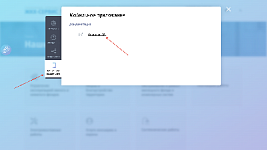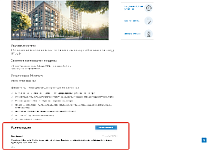Инструкция по обновлению решения «whatAsoft: Сайт современной УК ЖКХ»
Автор: Потапов Валентин
При любых действиях с программным кодом и/или контентом сайта, обязательно создавайте актуальную резервную копию. Хотя при правильной настройке сайта, активной лицензии и достаточном месте на диске, резервные копии создаются автоматически, перед обновлением лучше создать бекап вручную и скачать его на локальный диск. Для того, чтобы создать новую резервную копию перейдите по адресу: https://ВАШ-САЙТ/bitrix/admin/dump.php?lang=ru. Далее выберите «В папке сайте» и нажмите на кнопку «Создать резервную копию». Для удобства работы с бекапом рекомендуем перейти на вкладку «Параметры» и включить чекбокс «Включить экспертные настройки создания резервной копии» после чего установите «Максимальный размер несжатых данных в одной части архива (МБ):» в значение 1024.
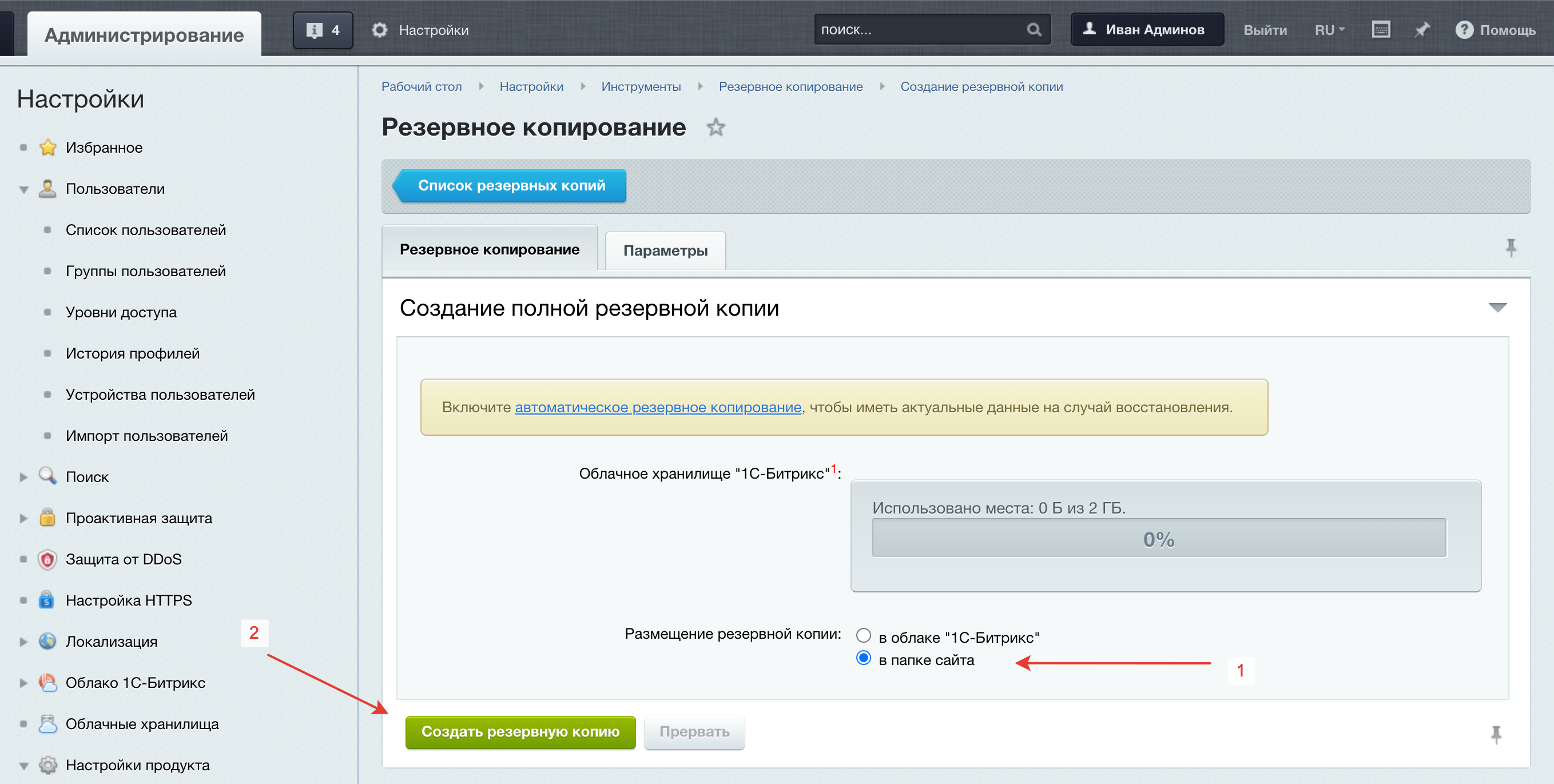
После того, как резервные копии будут созданы, необходимо убедиться, что они рабочие, после чего можно переходить к обновлению, для этого перейдите на страницу https://адрес-вашего-сайта/bitrix/admin/update_system_partner.php?lang=ru. Для перехода нажмите на пункт меню «Marketplace», затем «Обновление решений», после чего перейдите на вкладку «Список обновлений». Найдите строчку с решением «whatAsoft: Управляющая компания ЖКХ» и отметьте соответствующий чекбокс и нажмите кнопку «Загрузить».

После установки обновления запустите мастер настройки и следуйте его указаниям.
После работы мастера настройки необходимо очистить все файлы кеша. Это можно сделать по адресу – https://адрес-вашего-сайта/bitrix/admin/cache.php?lang=ru . Перейдите на вкладку «Очистка файлов кеша». Выберите радиокнопку «Все» и нажмите кнопку «Начать».
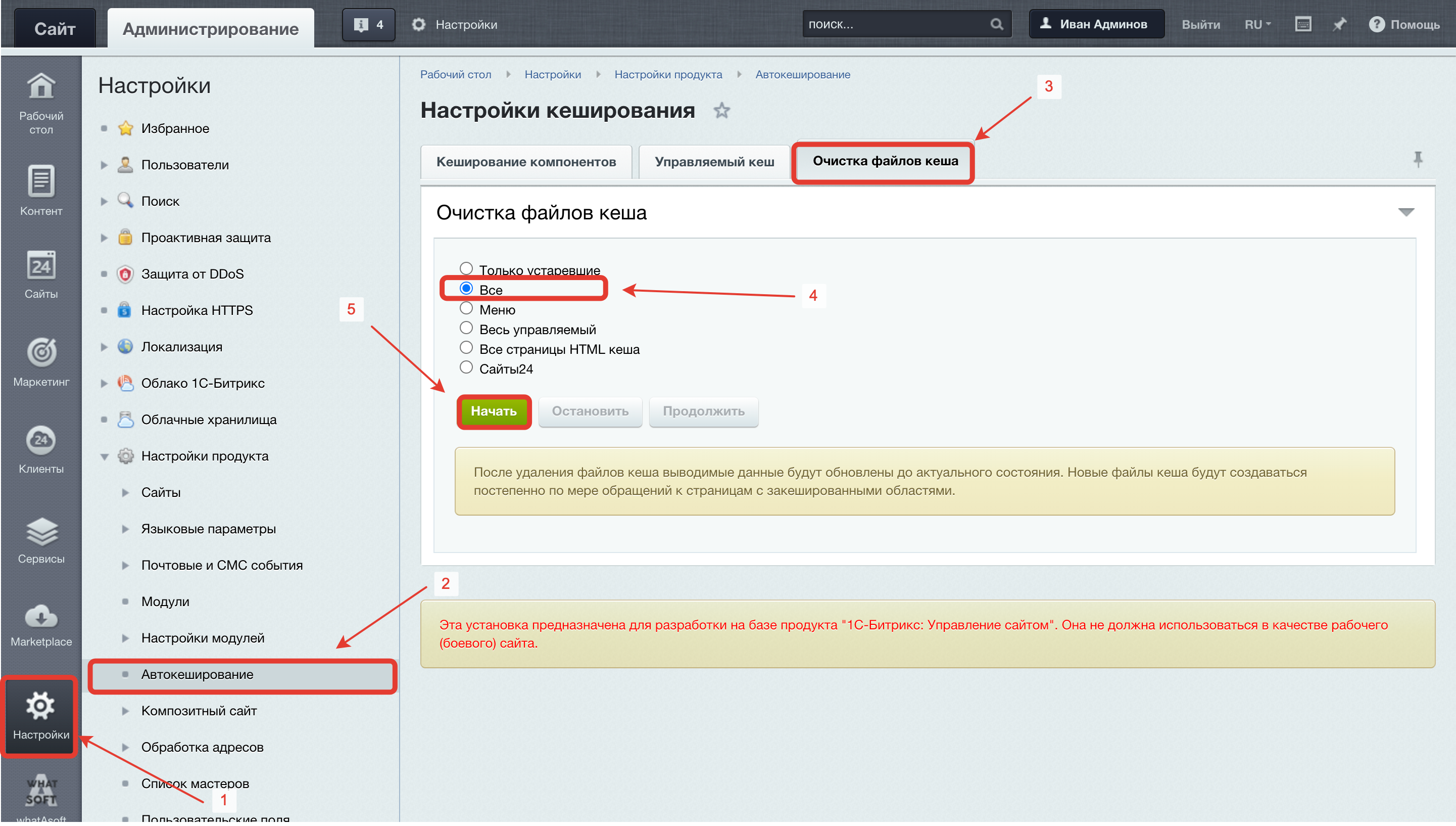
Мы существенно изменили архитектуру решения, поэтому часть информации необходимо перенести на обновленный сайт вручную. После обновления и запуска мастера создаются необходимые копии контента сайта. Они размещаются в папке public_backup, например, по следующим адресам:
1. public_backup/about/info/index.php
2. public_backup/agreement.php
3. public_backup/metrics.php
4. public_backup/about/index.php
5. public_backup/map_text.php
Старое расположение файлов:
1. /include/footer/agreement.php – соглашение в футере
2. /include/footer/copyright.php – копирайт в футере
3. /include/footer/metrics.php – метрика
4. /include/index/about.php – текст о компании
5. /include/index/map_text.php - текст на карте
Следует знать, что мастер, при отметке соответствующего чекбокса, перезаписывает в публичной часте сайта только файлы, которые содержат программный код. Для данных файлов создается копия в папке public_backup. Статические файлы при обновлении не перезаписываются, поэтому не требуют ручного переноса информации.
Как мы писали в предыдущей статье, был модифицирован процесс добавления своих форм на сайт. Процесс стал более удобным и гибким. Ниже инструкция о том, как это можно сделать:
1. Для создания собственной формы на сайте необходимо создать новый инфоблок в типе инфоблоков «Формы» /bitrix/admin/iblock_admin.php?type=whatasoft_igkh_forms&lang=ru&admin=Y
2. Создать необходимые свойства у инфоблока с обязательным указанием кодов.
Далее перейти на страницу управления формами в модуле /bitrix/admin/whatasoft_igkh_form.php?view=list
3. На этой странице нажать кнопку «Добавить».
4. В форме редактирования заполнить необходимые поля и для поля «Инфоблок» указать недавно созданный инфоблок для формы.
5. Нажать кнопку применить, если все заполнено корректно, то страница обновиться и будут доступны новые поля.
Поле «Тип почтового события» отвечает за то, к какому почтовому событию будет привязана данная форма. Если почтовое событие не существует, то необходимо нажать на кнопку «Создать», после чего будет создано событие по дефолтному шаблону и для события будет создан дефолтный почтовый шаблон, на основе полей инфоблока.

Мы составили довольно подробную инструкцию для обновления решения, но если вам требуется дополнительная помощь, вы можете обратиться к специалистам нашей компании за консультацией по этому вопросу.